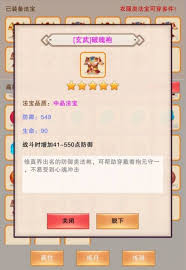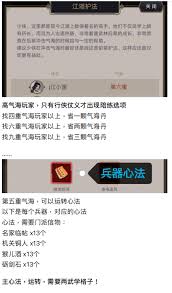如何使用VS2013进行调试 VS2013使用教程 最新教程日常常用教程解析
使用VS2013还不会进行调试吗?今天小编分享的就是关于使用VS2013进行调试的操作内容,有需要的小伙伴就和小编一起学习下吧。
打开VS013,随便进入一个编程项目页面,将光标定位到需要开始调试的某一行,按下【F9】添加断点。如图所示,添加断点成功。

点击工具栏的【本地 Windows 调试器】,开始进行调试。调试过程会跳转到刚刚添加断点的那一行。

有两种调试方式,分别是【逐语句】和【逐过程】。根据自己的需求进行选择。下面会分别介绍。点击菜单栏的【调试】,再点击【逐语句】,快捷键是【F11】。

点击菜单栏的【调试】,再点击【逐过程】,快捷键是【F10】。

结束调试,点击菜单栏的【调试】,再点击【停止调试】,快捷键是【Shift + F5】.

取消断点。将光标定位到有断点的那一行,按下【F9】就可以取消该断点。若要同时取消多个断点,按快捷键【Ctrl + Shift + F9】。

上面就是小编为大家分享的使用VS2013进行调试的方法,一起来学习学习吧。相信是可以帮助到一些新用户的。